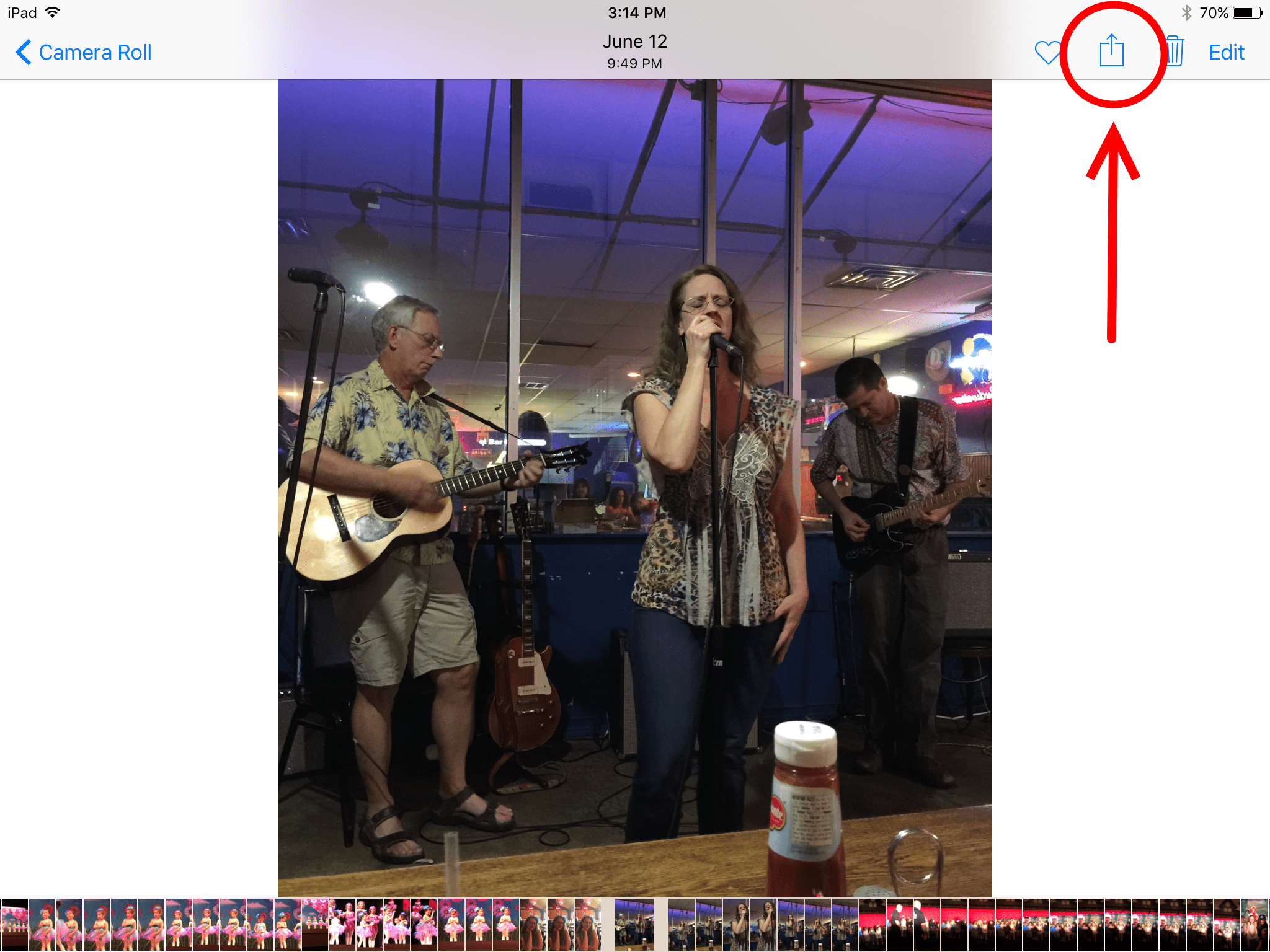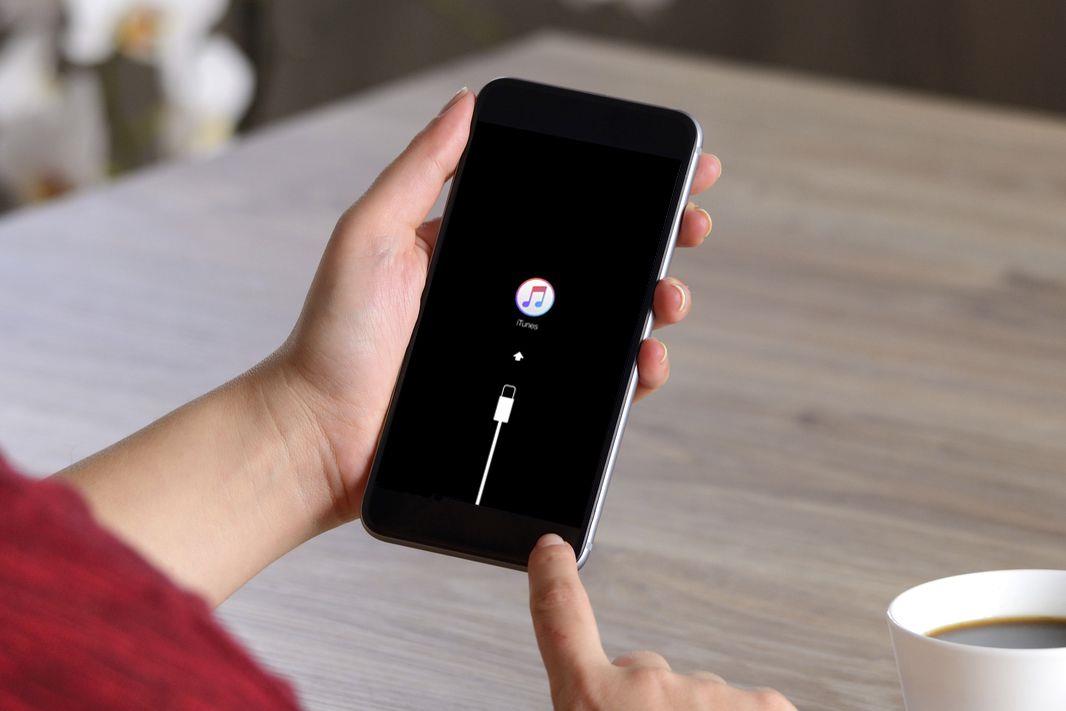To wspaniale, że iPad staje się coraz bardziej biegły w tworzeniu treści, ale co robisz z tą zawartością po jej utworzeniu?
Wiele aplikacji ma opcje przechowywania danych w chmurze wbudowane w aplikację, a poza wbudowanymi usługami w chmurze istnieje wiele opcji przesyłania plików między iPadem a komputerem.
Przesyłanie plików do iz komputera Mac za pomocą AirDrop
Jeśli masz komputer Mac, masz dostęp do łatwego sposobu przesyłania plików między iPadem a komputerem bez konieczności przechowywania kabla lub chmury.
Na komputerze Mac otwórz nowe okno Findera i przejdź do folderu AirDrop.
Aby przenieść plik na iPada, po prostu przeciągnij i upuść go na ikonę iPada w folderze AirDrop.
Aby przesłać plik z iPada na komputer Mac, przejdź do pliku, dotknij przycisku Udostępnij i wybierz ikonę Macintosha w sekcji AirDrop.
Aby przesyłać pliki w ten sposób, zwykle trzeba znajdować się w odległości kilku metrów.
Bezpośrednie kopiowanie plików na komputer lub z komputera za pomocą złącza Lightning (lub 30-pin)
Jeśli masz komputer z systemem Windows lub masz problemy z używaniem funkcji AirDrop na Macu – i powiedziałem, że czasami może to być trudne – możesz przesyłać pliki w staroświecki sposób: za pomocą kabla.
Aby przesłać pliki w ten sposób, musisz mieć najnowszą kopię iTunes na swoim komputerze.
Po uruchomieniu iTunes z połączonym iPadem możesz zostać zapytany, czy chcesz „zaufać ” komputera po załadowaniu iTunes.
Wewnątrz iTunes kliknij przycisk iPad.
Kliknij ustawienia Aplikacje tuż poniżej Podsumowanie w menu po lewej stronie.
Kliknij aplikację, aby wyświetlić pliki do udostępnienia.
W przypadku większości aplikacji plik pojawi się na liście dokumentów aplikacji.
Pages, Numbers i Keynote są nieco dziwne, ponieważ są przeznaczone do współpracy z iCloud Drive, co oznacza, że dokumenty nie są przechowywane na iPadzie.
Aby skopiować z komputera na iPada, najpierw skorzystaj z powyższej metody, a następnie otwórz nowo skopiowany dokument, dotknij przycisku plusa w lewym górnym rogu aplikacji i wybierz opcję „Kopiuj z iTunes „.
Na szczęście większość aplikacji jest znacznie łatwiejszych w użyciu podczas przesyłania plików.
Kopiuj pliki za pomocą Cloud Storage
Jeśli aplikacja nie obsługuje kopiowania za pośrednictwem iTunes, musisz użyć usługi przechowywania w chmurze.
IPad jest dostarczany z iCloud Drive, który jest odpowiedni do udostępniania plików między produktami Apple, ale niestety, iCloud Drive jest obywatelem drugiej kategorii w porównaniu do innych rozwiązań do przechowywania w chmurze.
Jednym z najłatwiejszych rozwiązań jest Dropbox.
Zatrzymaj polowanie na aplikacje: najszybszy sposób na znalezienie i uruchomienie aplikacji na iPadzie
Przesyłanie plików do iz chmury
Po ukończeniu podstawowej konfiguracji przesyłanie plików do chmury jest dość łatwe.
Menu udostępniania zawiera dwa rzędy przycisków.
U dołu tej listy zobaczysz opcję zapisywania w usłudze chmurowej.
Dotknij „Gotowe „, a opcja zapisania w chmurze pojawi się na tej liście.
Ten proces jest w większości taki sam w innych aplikacjach.
Co powiesz na pobranie pliku z komputera i używanie go na iPadzie?
Wiele z tego będzie zależeć od dokładnej usługi przechowywania w chmurze, z której korzystasz.
Gdy plik znajduje się w Dropbox, możesz otworzyć aplikację Dropbox na iPadzie i wybrać „Pliki ” z menu u dołu ekranu.
Nie pozwól, aby Twój iPad Boss You Around!